Google Analyticsのデータからインフォグラフィックを生成する「Creately Google Analytics Report」
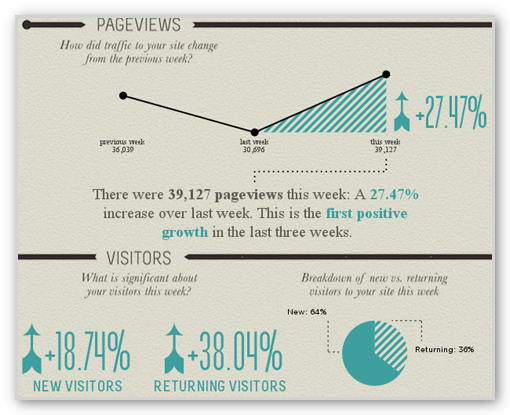
さまざまなデータを収集し、サイトの問題点を見つけて改善する手助けをしてくれるアクセス解析ツール、Google Analytics。しかし収集するデータが膨大かつレポートの画面が複雑で、使いこなして問題点を見つけるのも大変ですよね。
そんなかたにおすすめしたいのが、今回ご紹介するインフォグラフィック生成ツールです。
Google Analyticsのデータをインフォグラフィックスにする「Creately Google Analytics Report」
「Creately Google Analytics Report」は、Google Analyticsのデータからインフォグラフィックを生成するサービス。
週間ごとの数値の変化をインフォグラフィックならではの図解で、変化をわかりやすくサマライズしてくれます。
週間レポートをインフォグラフィックで図解
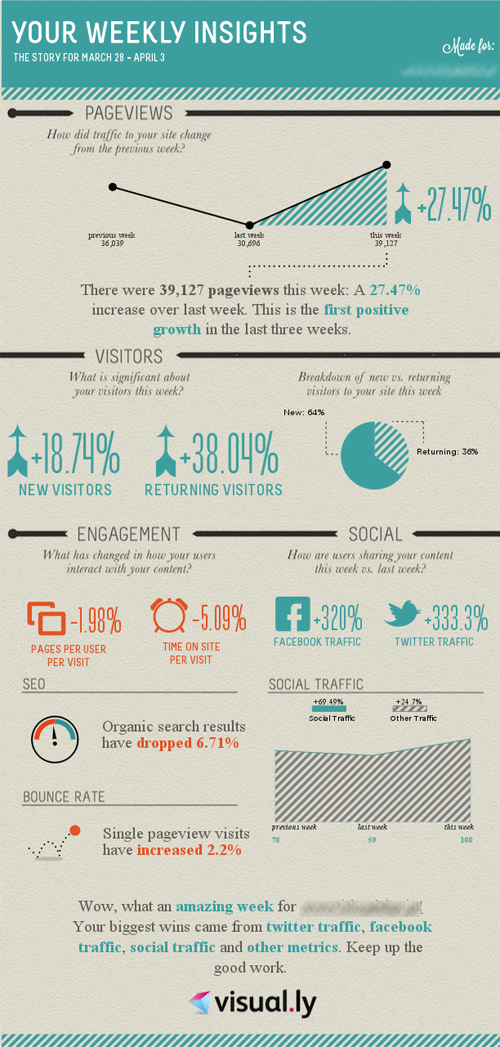
↑図解される項目はページビュー数、訪問者数、サイトの利用状況、ソーシャルの反応、SEOといった項目の前週との比較。
ただ単にアクセスが増えた、減ったではなく、新規/再訪、ソーシャル/SEOのうち、どの部分に変化があったのかをひと目で把握できるようになっています。
週間レポートをメール通知
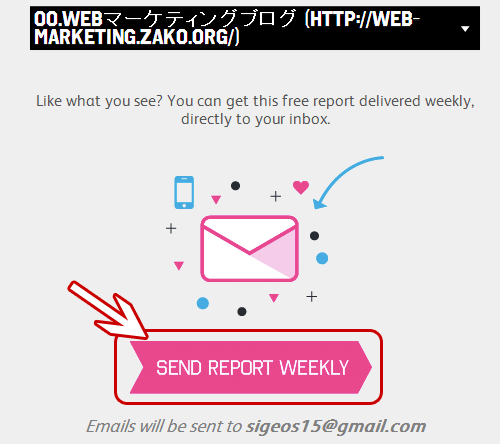
↑最初はインフォグラフィックをウェブ上で生成するのですが、その画面上にある【SEND REPORT WEEKLY】ボタンを押すと、対象サイトの週間レポートがメールで送られるようになります。
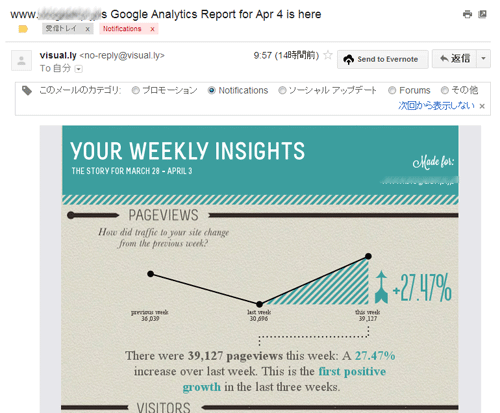
↑こちらが送られてくるレポートメール。メール本文にインフォグラフィックが表示されます。
利用手順
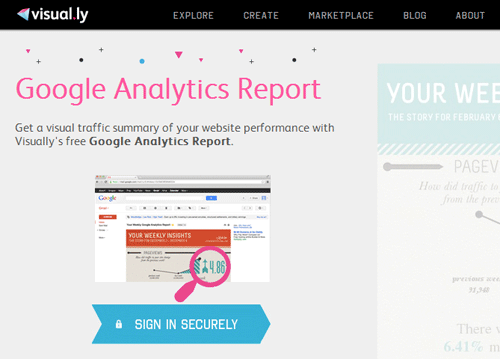
↑まずCreately Google Analytics Reportのページを開き、【SIGN IN SECURELY】ボタンを押します。
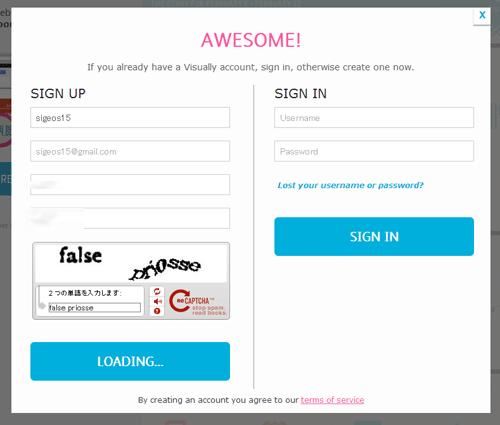
↑すると無料登録画面が開くので、ユーザー名、メールアドレス、パスワードを設定して【SIGN UP】ボタンを押します。
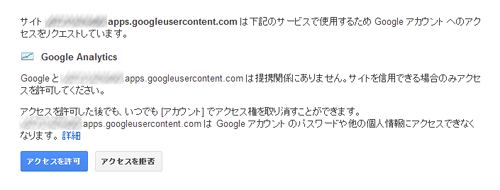
↑つぎにGoogleの認証画面が出るので、【アクセスを許可】をクリック。
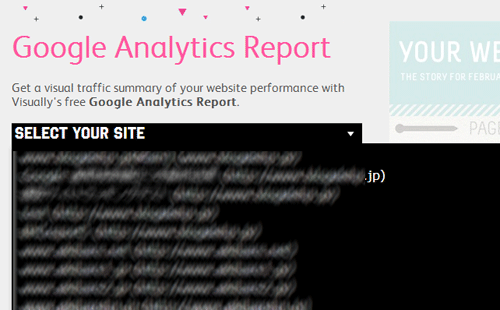
↑ログインが完了したら、【SELECT YOUR SITE】のプルダウンメニューからインフォグラフィック化したいサイトを選択します。
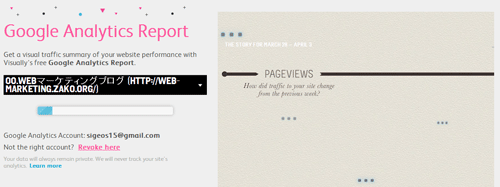
↑しばらくすると、インフォグラフィックが生成されます。
興味がある方はCreately Google Analytics Reportへどうぞ。
膨大なデータから読み取るよりも、必要な情報を図解して見ることができるのは良いですね。
この記事を読んだ方は以下の記事もご覧いただいています
- 前の記事: サイトをSEOやソーシャルなどあらゆる面から評価してくれる「BigWebStats」
- 次の記事: 地図上で指定した場所からのサイトのスピードテストをおこなえる「Worldwide Website Speed Test 」
- ジャンル: Google Analytics, インフォグラフィック
